Tổng hợp các cách phát Wifi từ điện thoại Android, iPhone đơn giản và hiệu quả nhất
Trong nhiều trường hợp chúng ta đến những nơi không có Wifi và cần sử dụng mạng gấp, bạn có thể nhờ những người xung quanh có sử dụng 3G/4G phát Wifi để sử dụng. Vậy làm cách nào cách chia sẻ 4G/3G từ điện thoại Android, iPhone sang máy tính hoặc điện thoại khác? Bài viết dưới đây của chúng tôi sẽ giải đáp những thắc này, mời các bạn tham khảo.
Các cách phát Wifi từ điện thoại Android
Ngoài iPhone thì hầu hết các dòng máy trên thị trường hiện nay đang sử dụng hệ điều hành Android, có thể kể đến như: Samsung, Oppo, Xiaomi, Huawei,...Vậy các bước tiến hành phát Wifi từ các thiết bị này như thế nào? Mời các bạn tham khảo hướng dẫn chi tiết dưới đây.
Cách phát Wifi từ điện thoại Samsung galaxy đơn giản
Hướng dẫn nhanh:
Vào Cài đặt > Chọn kết nối > Chọn chia sẻ kết nối internet > Bật điểm truy cập di động > Đổi tên và mật khẩu ở mục Điểm truy cập di động.
Hướng dẫn chi tiết:
Bước 1: Đầu tiên bạn vào Cài đặt ở màn hình chính trên điện thoại.
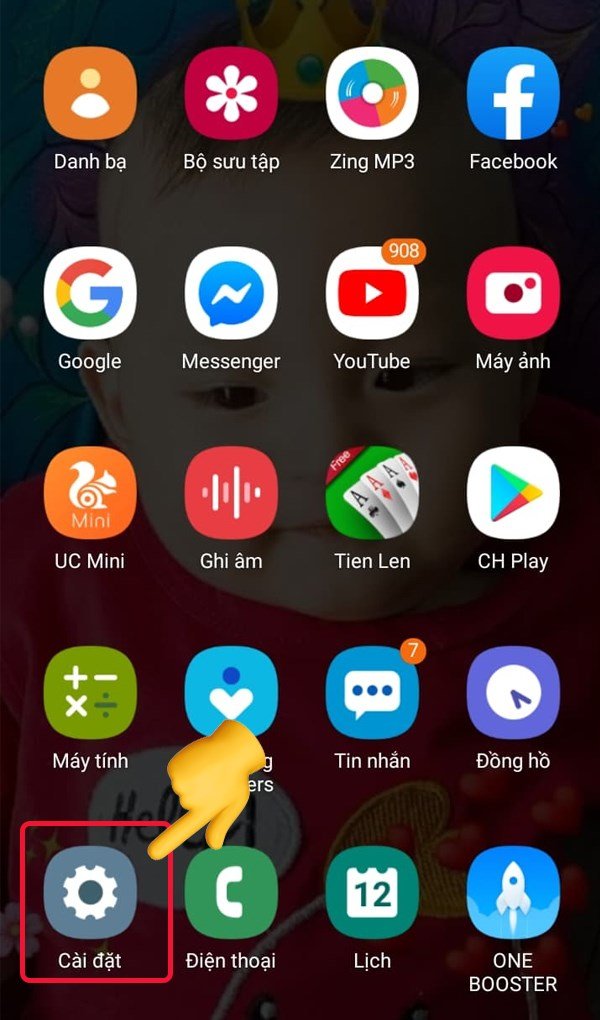
Bước 2: Sau đó chọn vào kết nối.
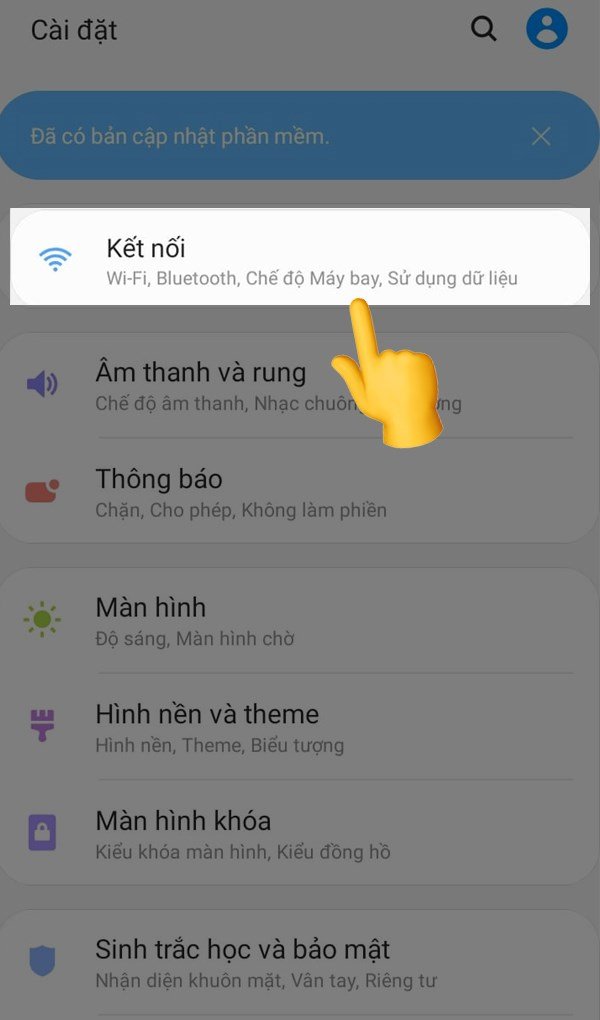
Chọn mục Kết nối
Bước 3: Chọn chia sẻ kết nối internet.
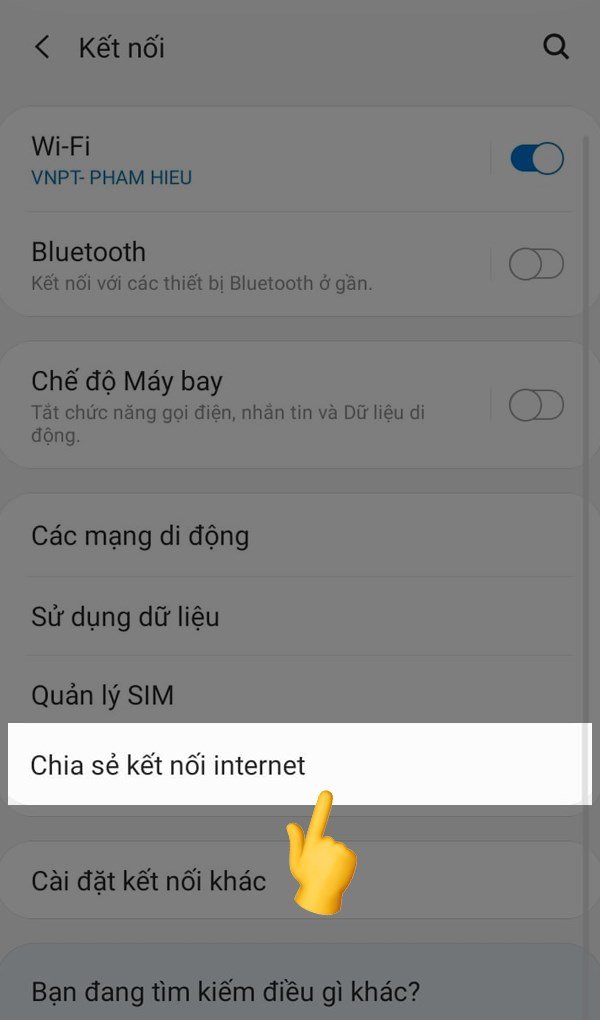
Bước 4: Kế tiếp bạn hãy bật Điểm truy cập di động như hình bên dưới. Như vậy, thiết bị khác có thể kết nối được wifi từ điện thoại của bạn rồi nhé.
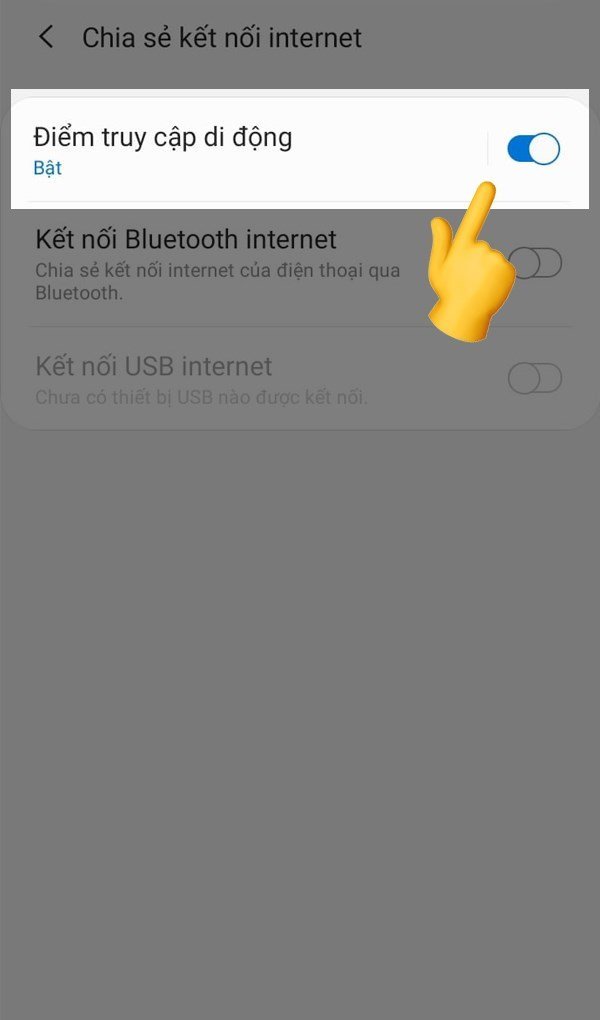
Bật Điểm truy cập di động
Bước 5: Nếu bạn muốn thay đổi tên thiết bị hoặc mật khẩu thì chạm vào điểm truy cập di động. Sau đó, bạn có thể đặttên thiết bị và mật khẩu theo ý của bạn.
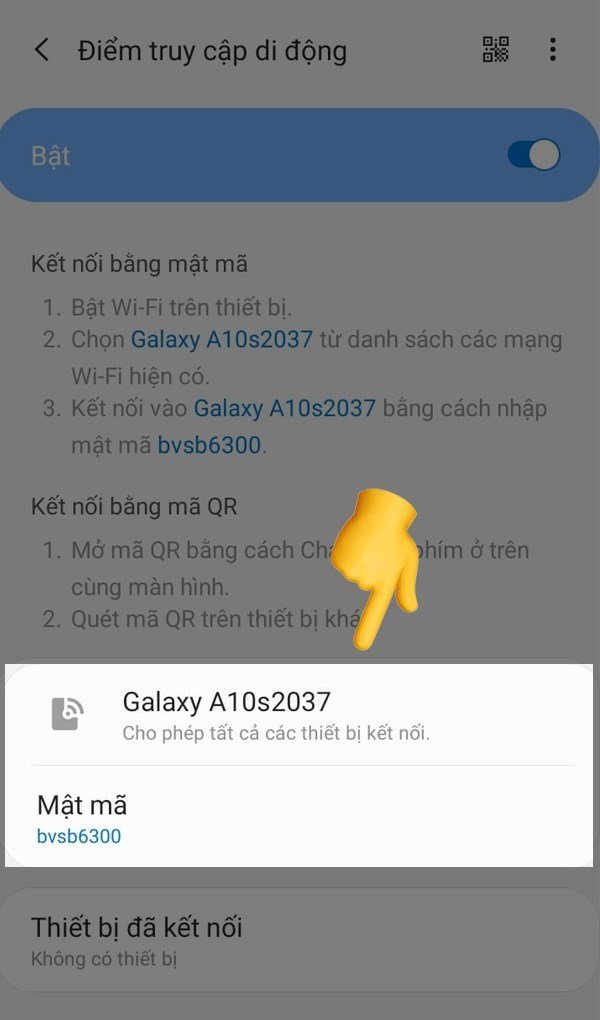
Đổi tên wifi và mật khẩu
Cách phát Wifi từ điện thoại Oppo nhanh nhất
Hướng dẫn nhanh:
Chọn Cài đặt > Chọn các kết nối không dây > Chọn điểm truy cập cá nhân > Bật điểm truy cập cá nhân > Chọn tiếp cài đặt tên và mật khẩu > Đặt tên thiết bị, mật khẩu > Nhấn OK.
Hướng dẫn chi tiết:
Bước 1: Vào Cài đặt ở màn hình chính.
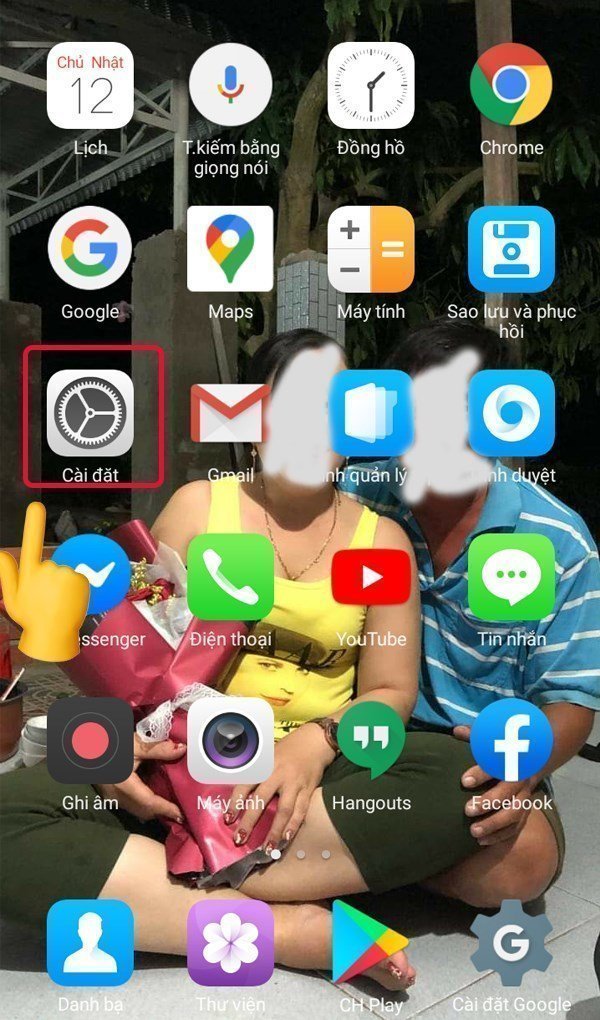
Vào phần Cài đặt ở màn hình chính
Bước 2: Chọn các kết nối không dây.
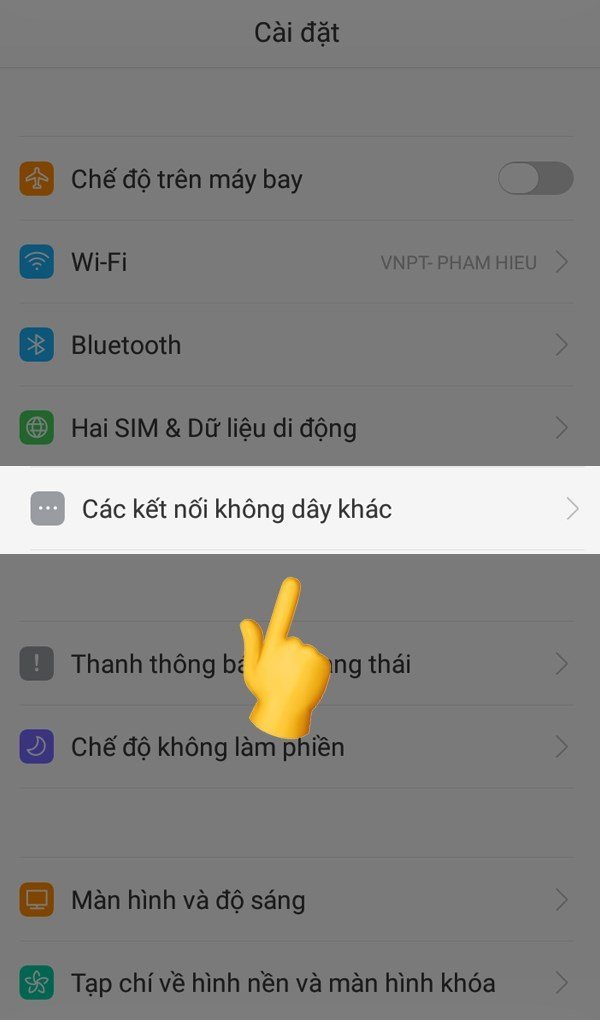
Bước 3: Bạn chọn tiếp điểm truy cập cá nhân.
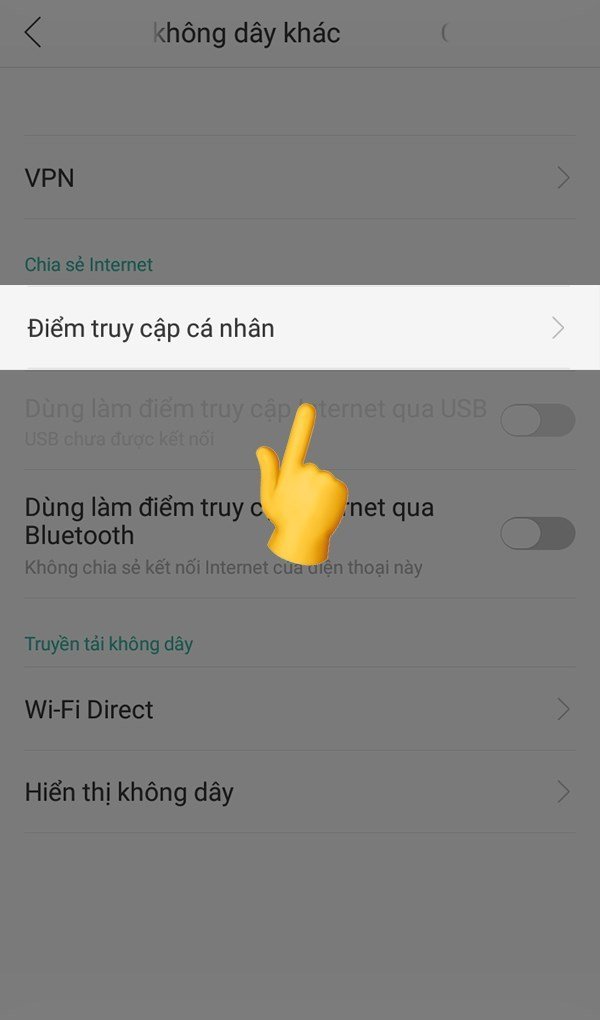
Bước 4: Tại mục Bật điểm truy cập cá nhân bạn gạt thanh gạt sang phải để bật như hình bên dưới.
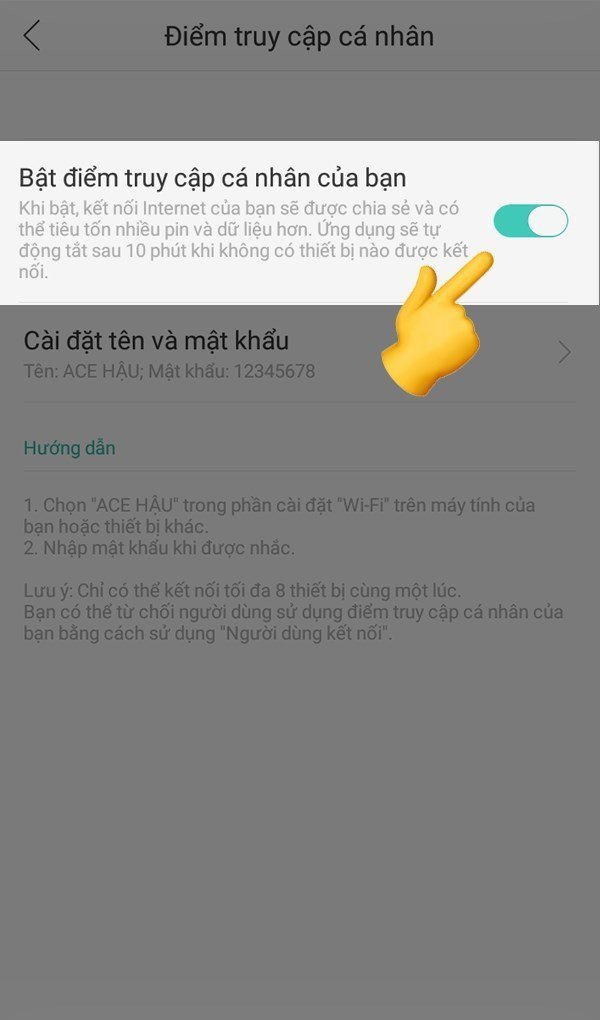
Bước 5: Để thiết lập tên và mật khẩu bạn chọn mục cài đặt tên và mật khẩu.
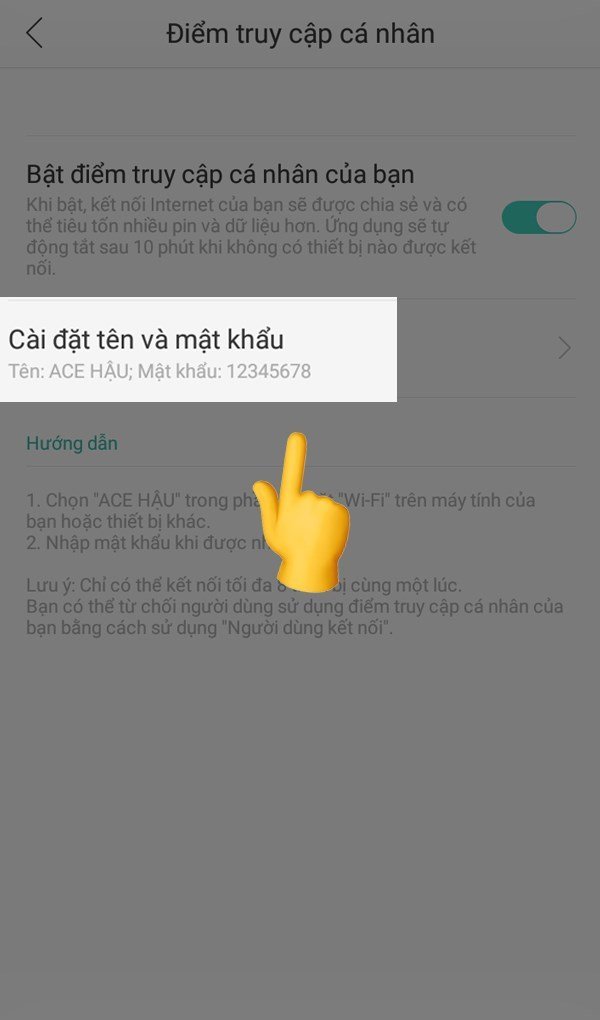
Bước 6: Đặt tên thiết bị, mật khẩu theo ý của bạn sau đó bấm Ok để xác nhận.
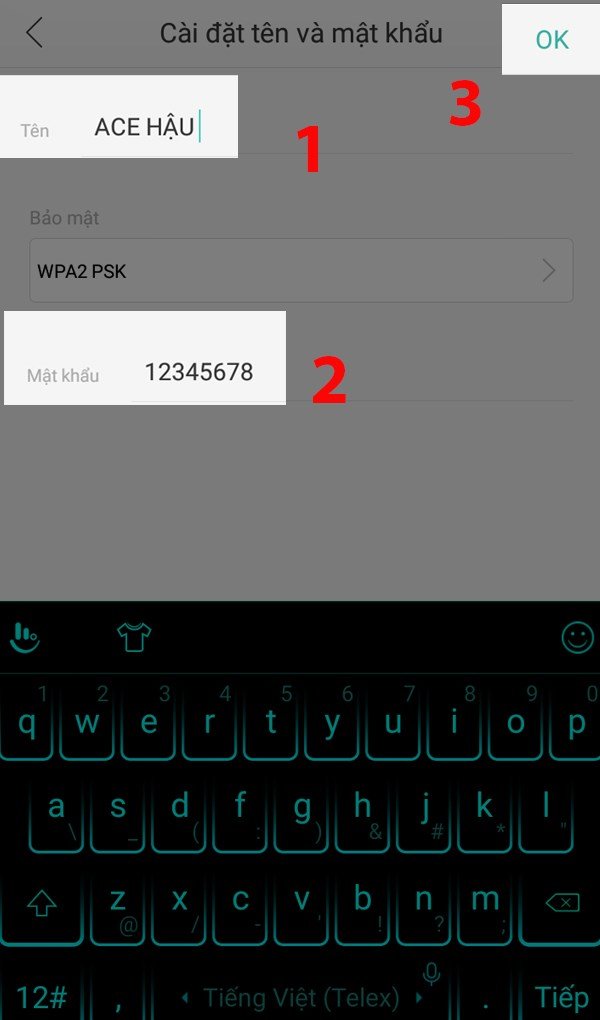
Phát Wifi từ điện thoại Xiaomi bằng cách nào?
Hướng dẫn nhanh:
Vào cài đặt > Chọn điểm phát sóng di động > Bật điểm phát sóng WiFi di động > chọn mục thiết lập điểm phát sóng WiFi di động để đặt tên WiFi và mật khẩu.
Hướng dẫn chi tiết:
Bước 1: Đầu tiên vào cài đặt chính trên điện thoại.
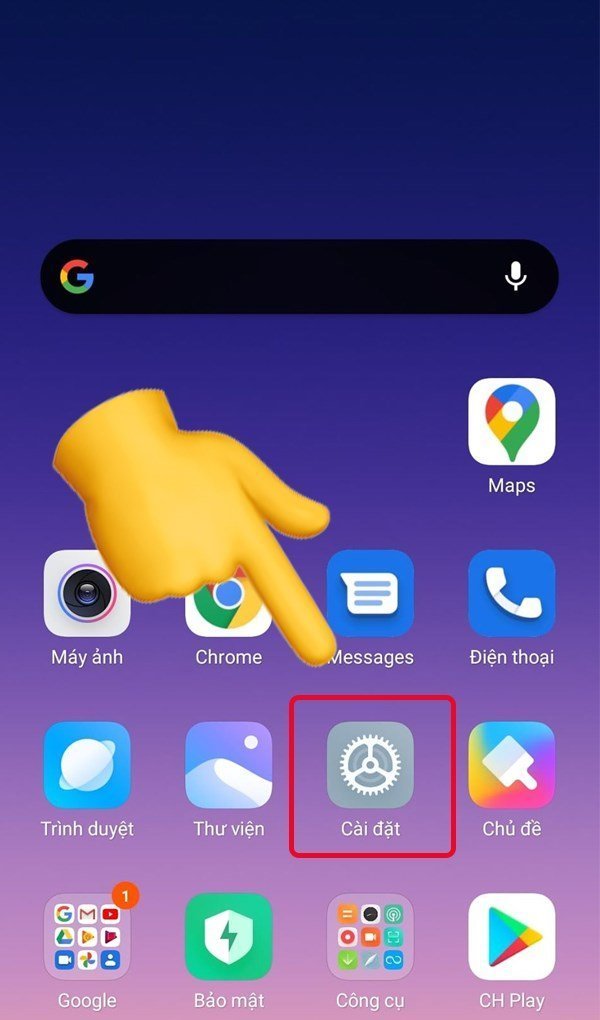
Bước 2: Chọn mục điểm phát sóng di động.
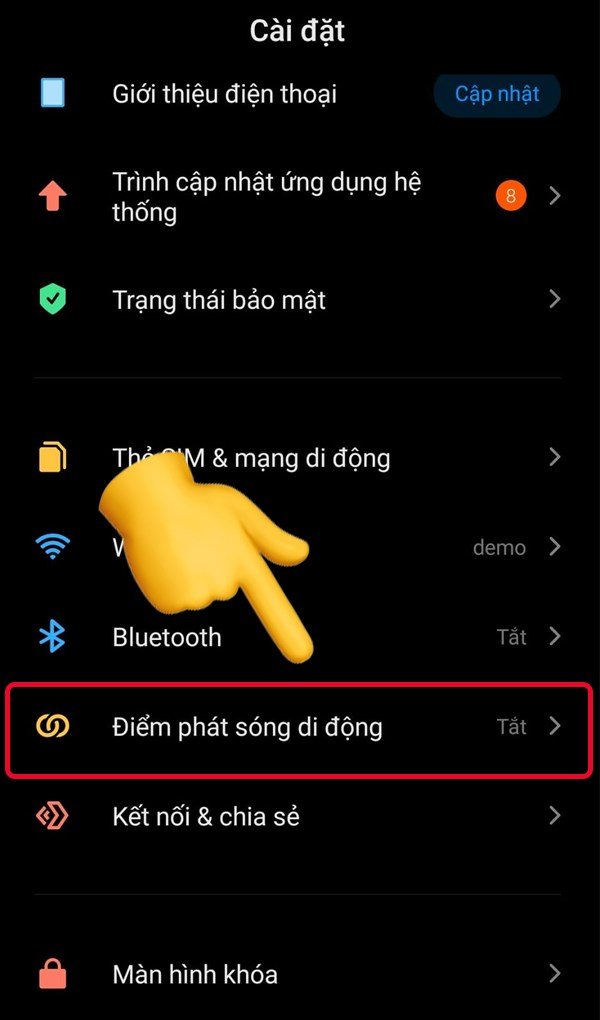
Bước 3: Khéo nút sang phải để bật điểm phát sóng WiFi di động.
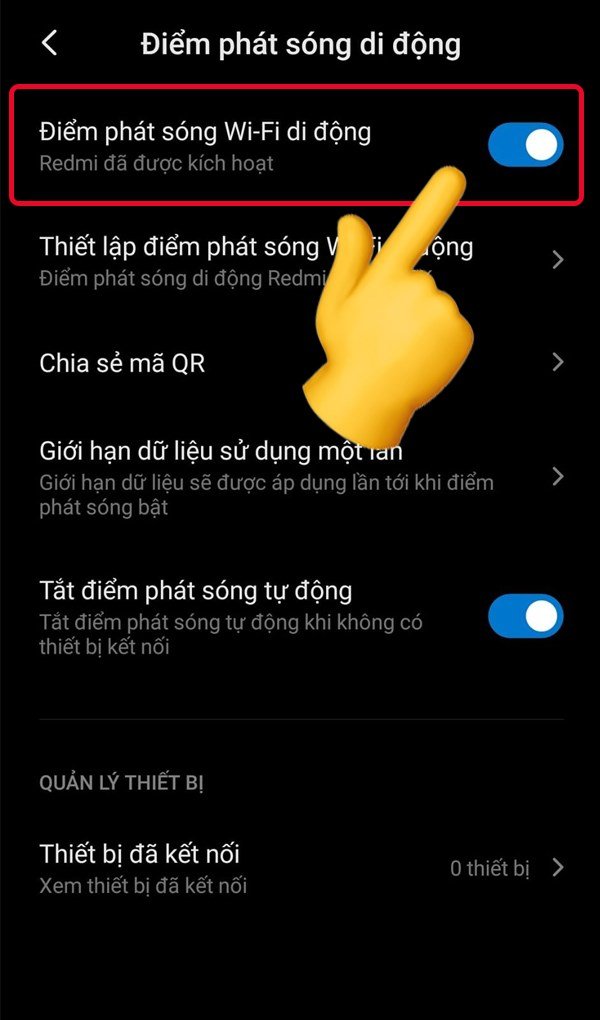
Bước 4: Để thay đổi tên WiFi và mật khẩu, bạn chọn mục thiết lập điểm phát sóng WiFi di động.
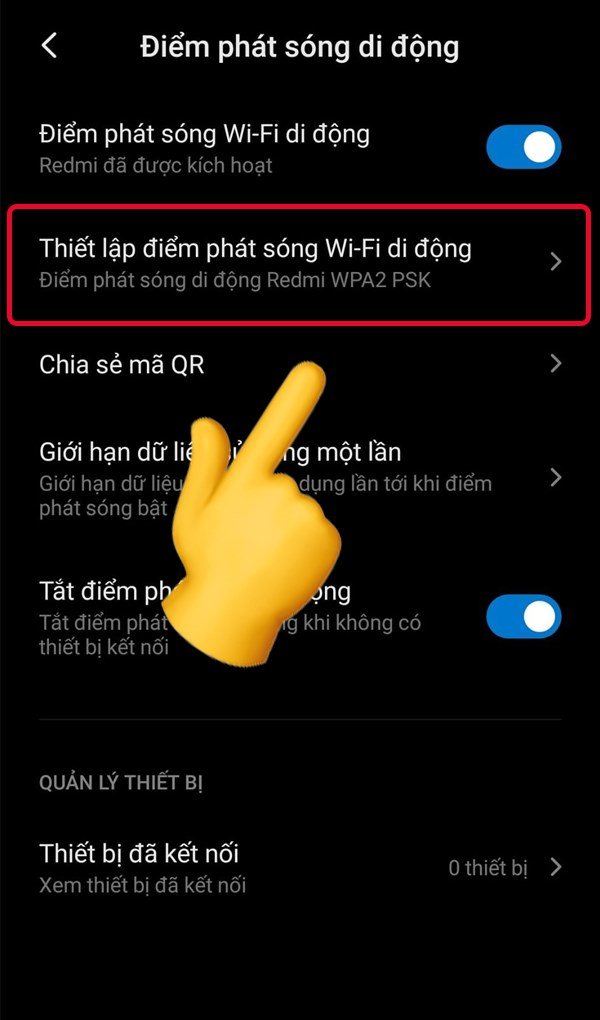
Bước 5: Đặt tên và mật khẩu theo ý muốn > Bấm lưu ở biểu tượng chữ V.
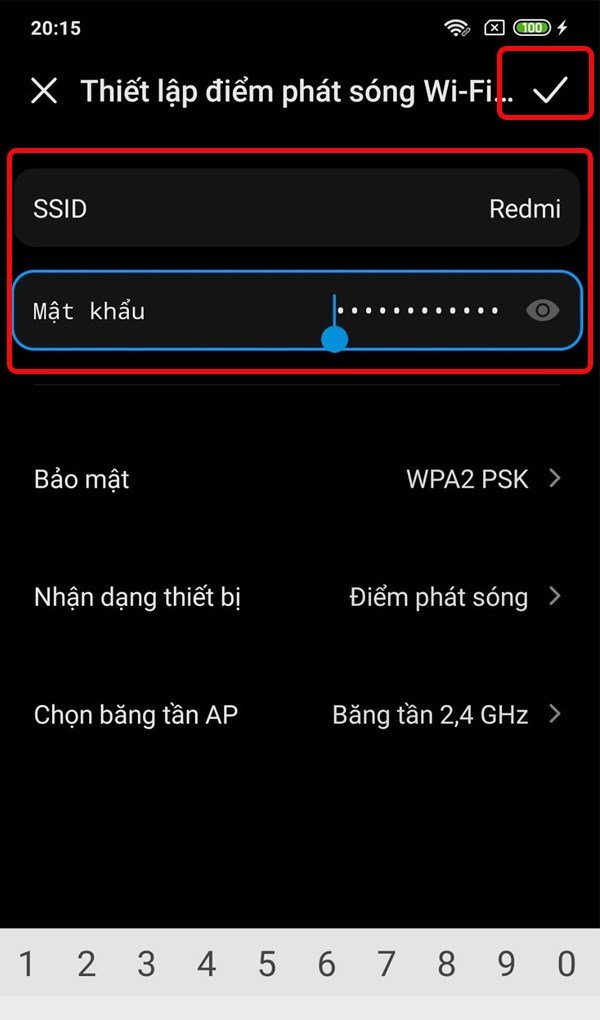
Có phát Wifi từ điện thoại Huawei được không?
Hướng dẫn nhanh:
Vào cài đặt > Chọn mục không dây & mạng > Chọn chia sẻ mạng & điểm phát sóng di động > Chọn điểm phát WiFi di động > Ấn nút bật bên phải tên thiết bị của bạn > Chọn cấu hình điểm phát sóng để đặt tên WiFi và mật khẩu > Bấm lưu.
Hướng dẫn chi tiết:
Bước 1: Vào cài đặt chính của điện thoại.
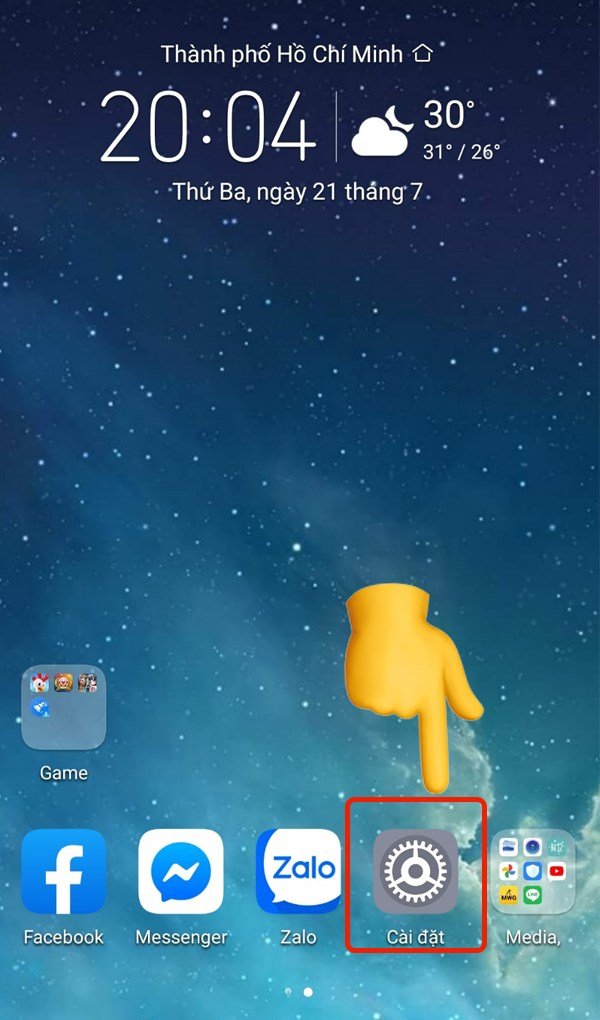
Bước 2: Chọn mục không dây & mạng.
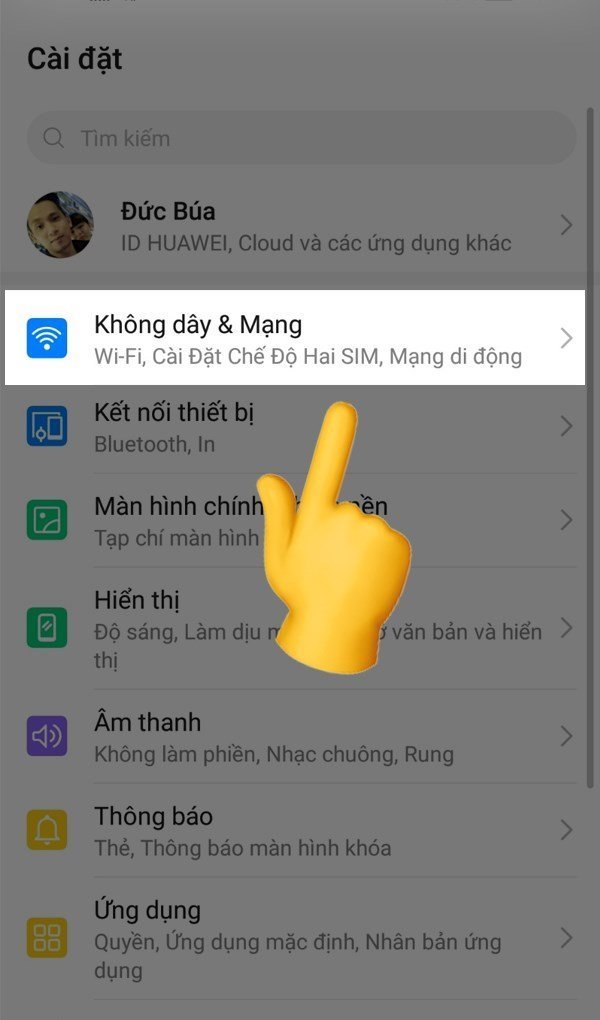
Bước 3: Chọn chia sẻ mạng & điểm phát sóng di động.
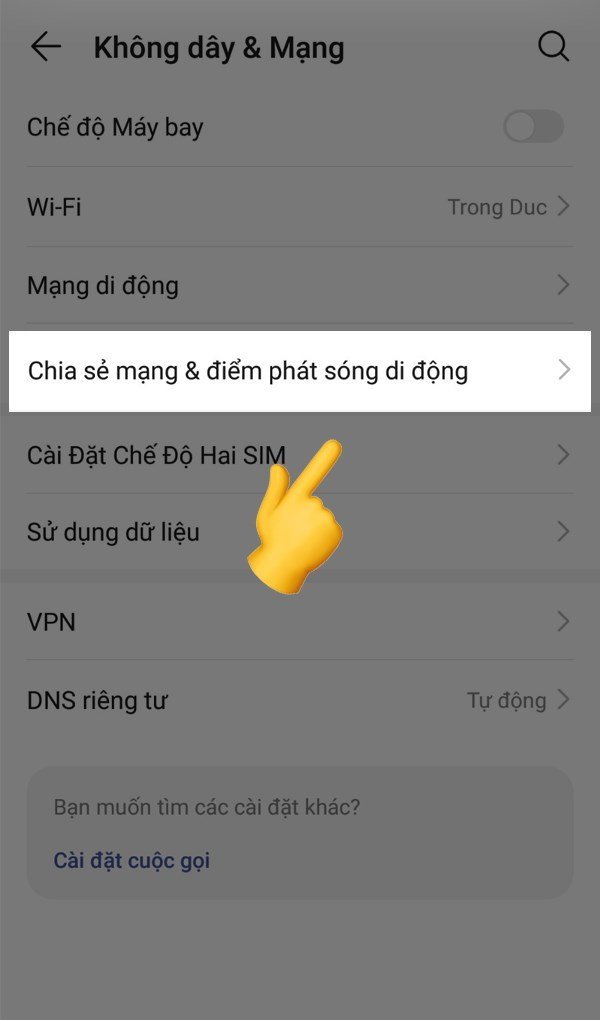
Bước 4: Chọn điểm phát WiFi di động.
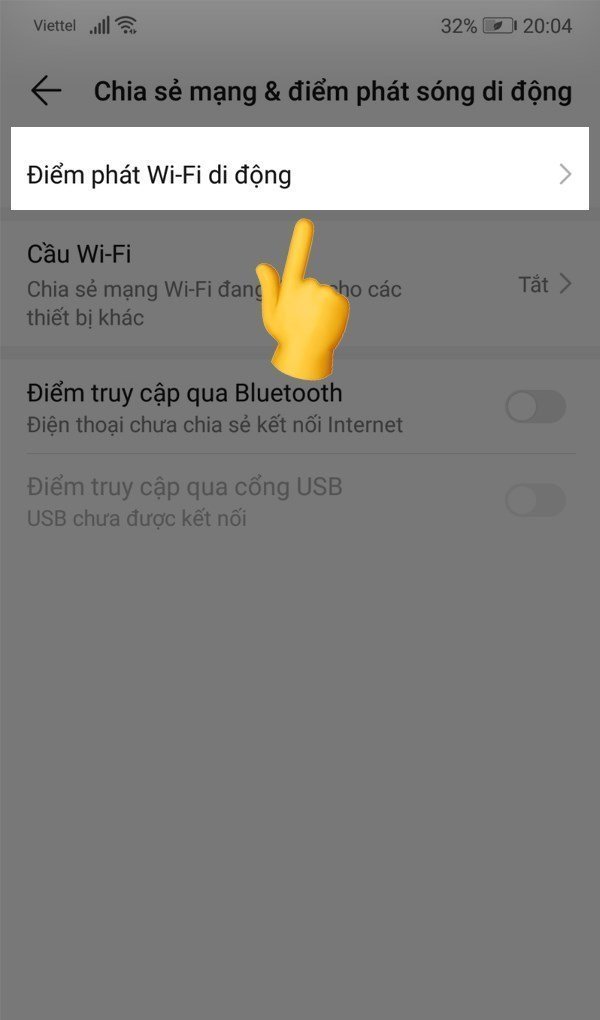
Bước 5: kéo nút mở bên phải tên thiết bị của bạn sang phải để bật.
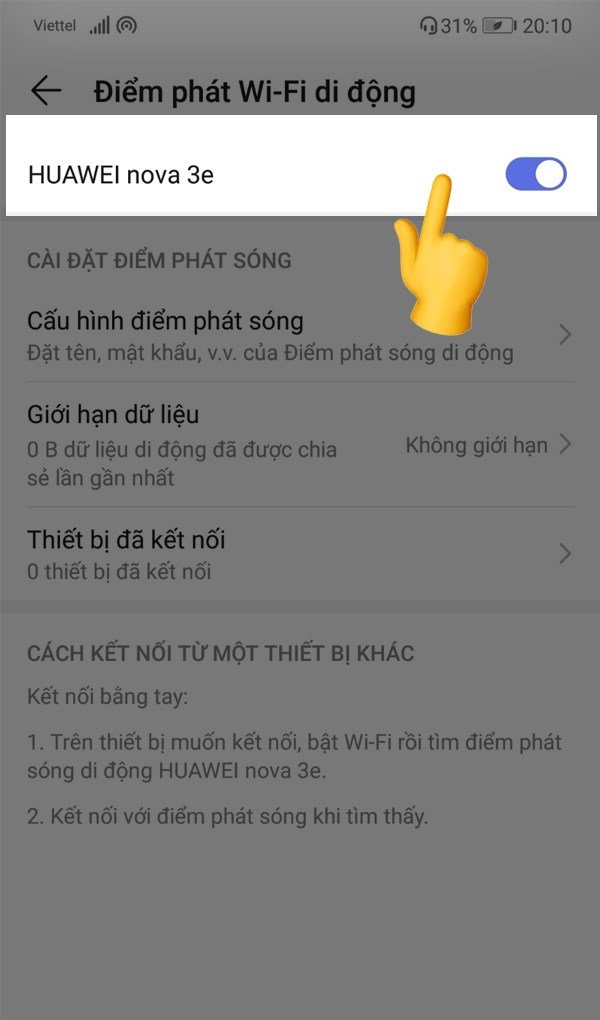
Bước 6: Tại giao diện điểm phát WiFi di động > Chọn cấu hình điểm phát sóng để đặt tên WiFi và mật khẩu nếu muốn.
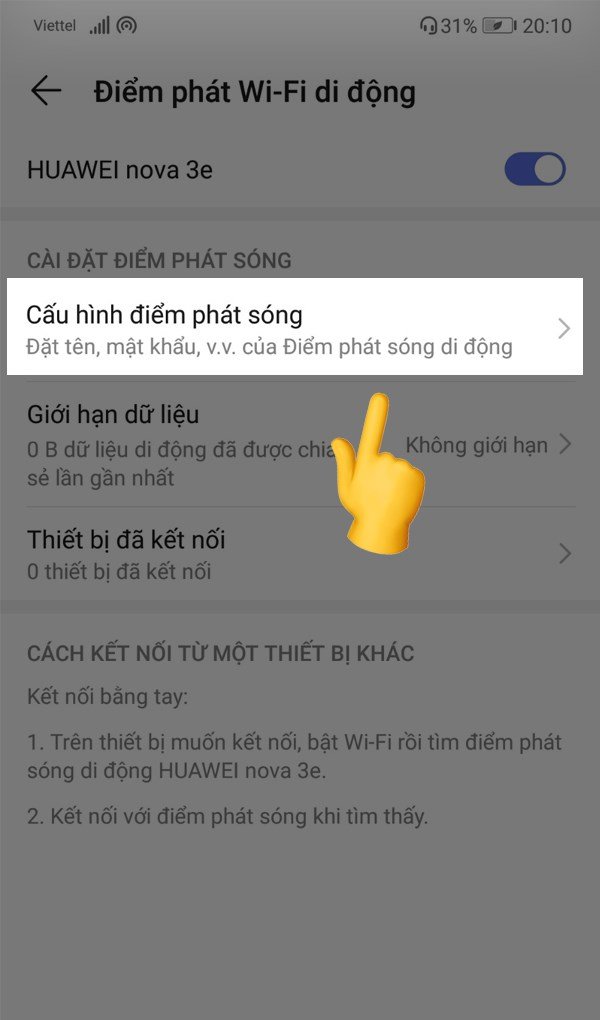
Bước 7: Đặt tên và mật khẩu WiFi theo ý muốn của bạn > Bấm lưu để hoàn tất.
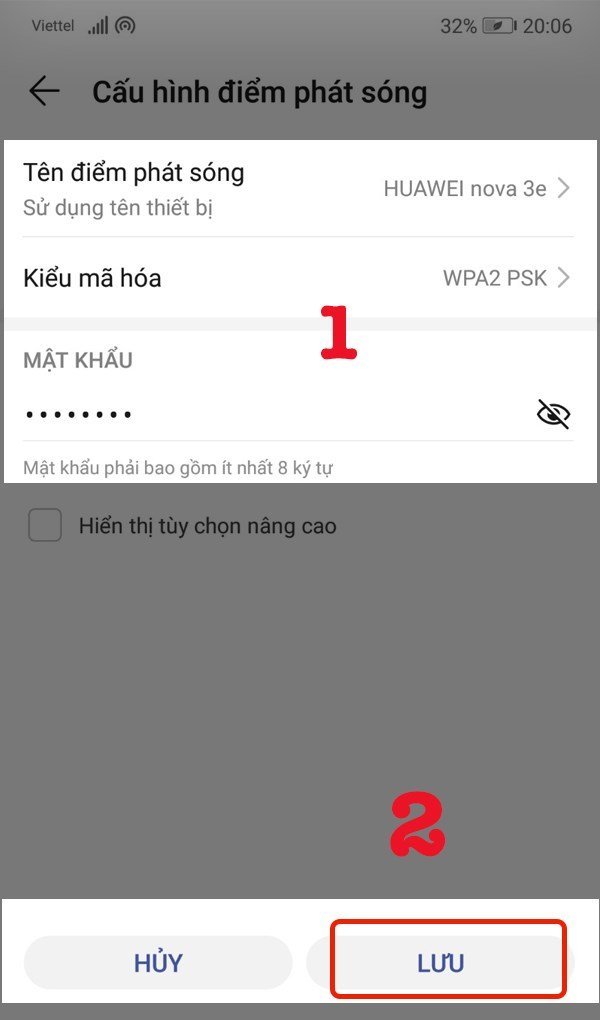
Cách phát Wifi từ điện thoại iPhone đơn giản và hiệu quả nhất
Hướng dẫn nhanh:
Vào cài đặt > Chọn điểm truy cập cá nhân > Bật cho phép người khác kết nối.
Hướng dẫn chi tiết:
Bước 1: Bạn vào Cài đặt ở màn hình chính.
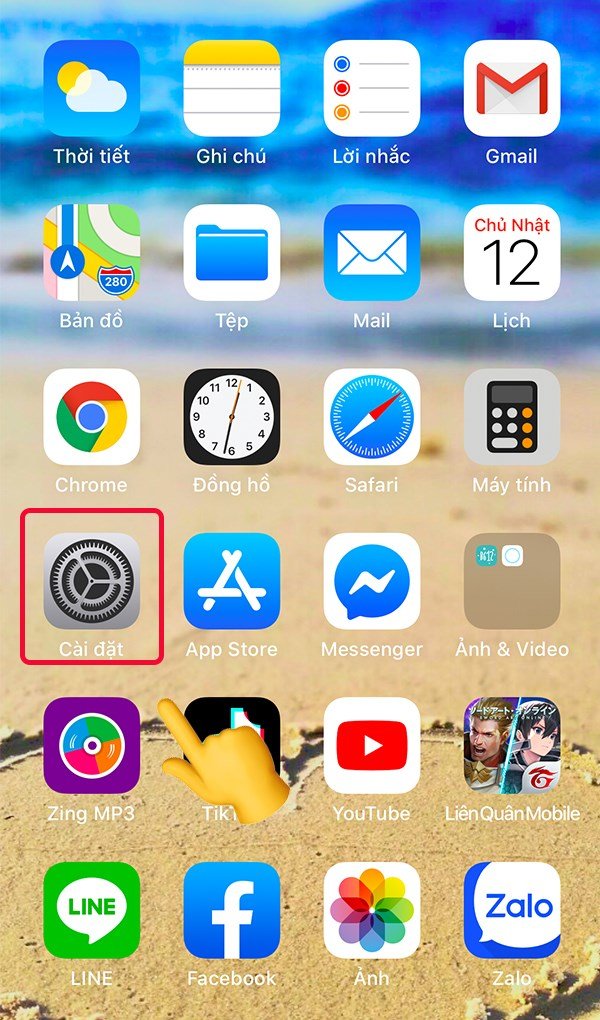
Bước 2: Để thay đổi tên WiFi, bạn chọn Cài đặt chung.
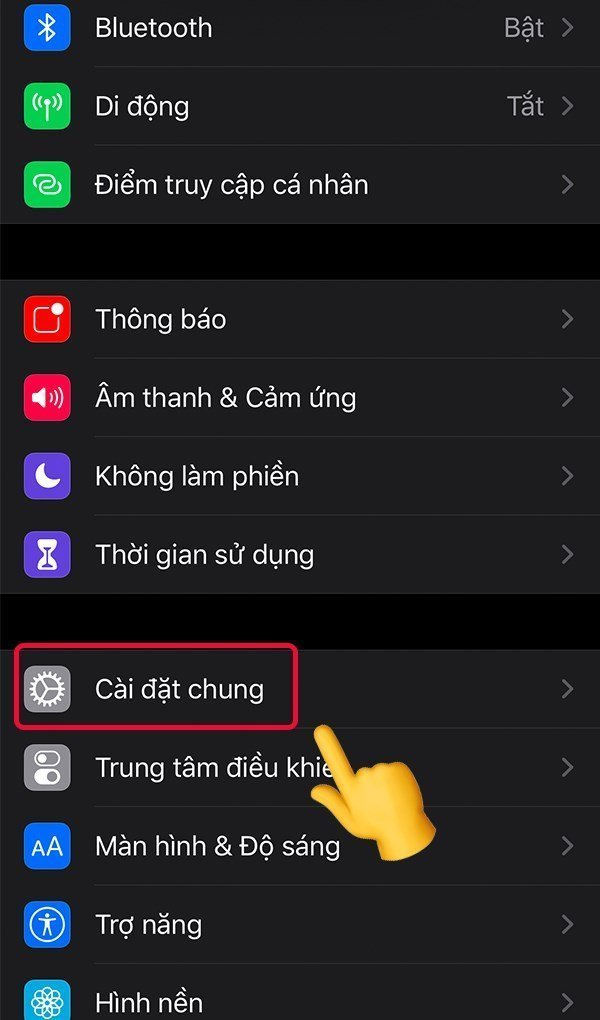
Bước 3: Chọn Giới thiệu > Chọn Tên, sau đó đặt tên cho thiết bị của bạn.
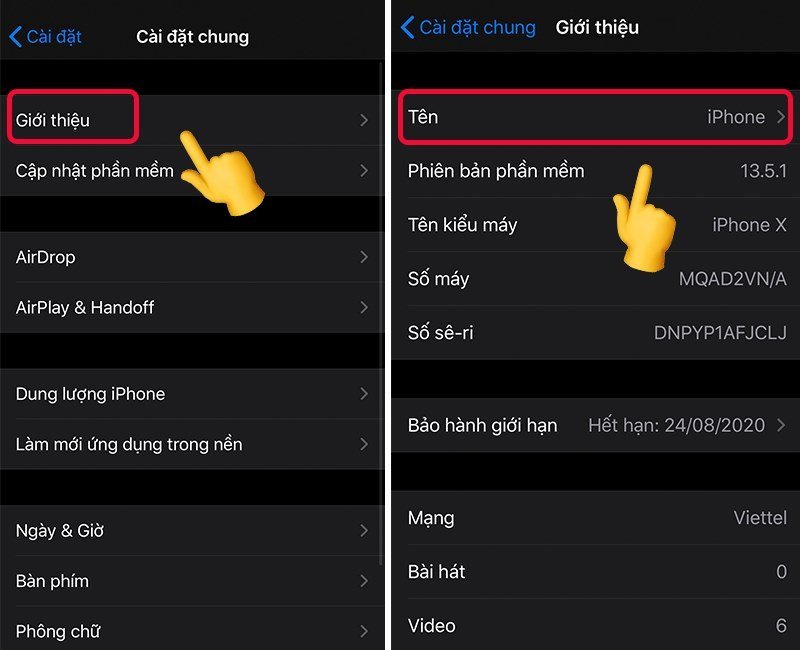
Bước 4: Để tiến hành chia sẻ wifi bạn chọn Điểm truy cập cá nhân ngoài giao diện của Cài đặt.
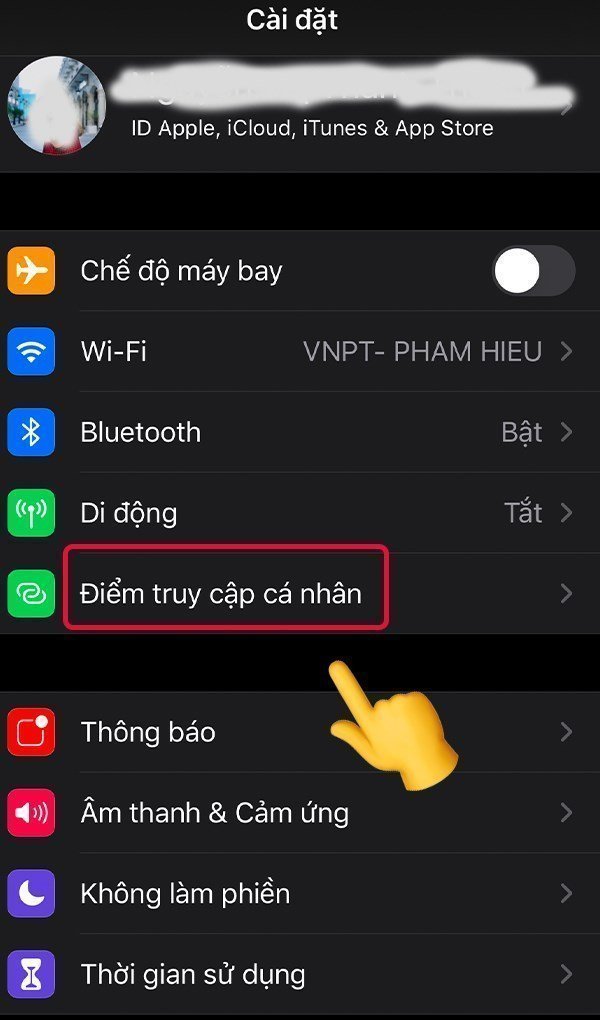
Bước 5: Kéo thanh gạt sang phải để bật chế độ Cho phép người khác kết nối.
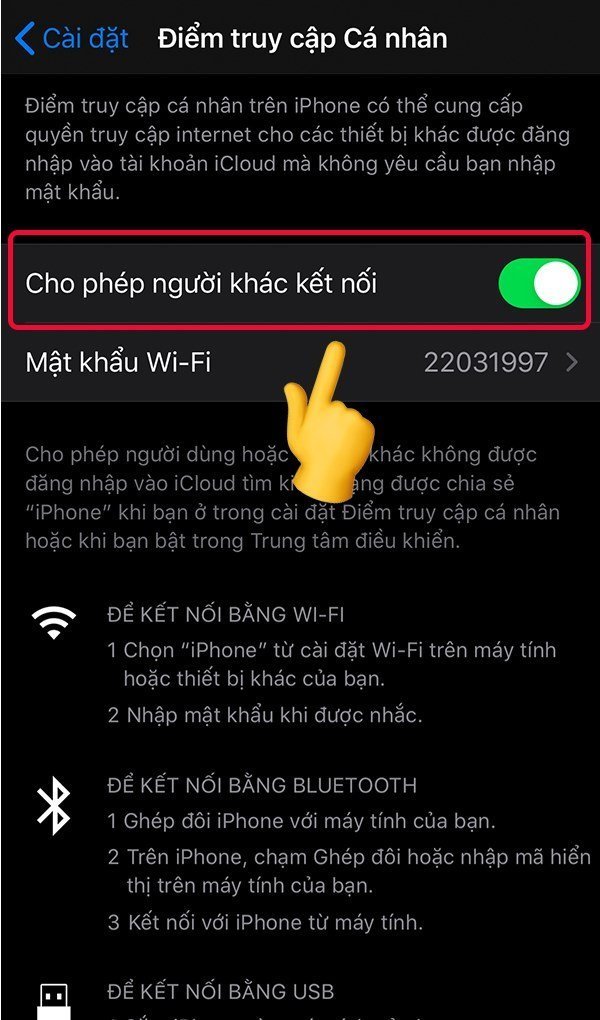
Bước 6: Để thay đổi mật khẩu, tại giao diện Điểm truy cập cá nhân bạn chọn Mật khẩu Wi-Fi.
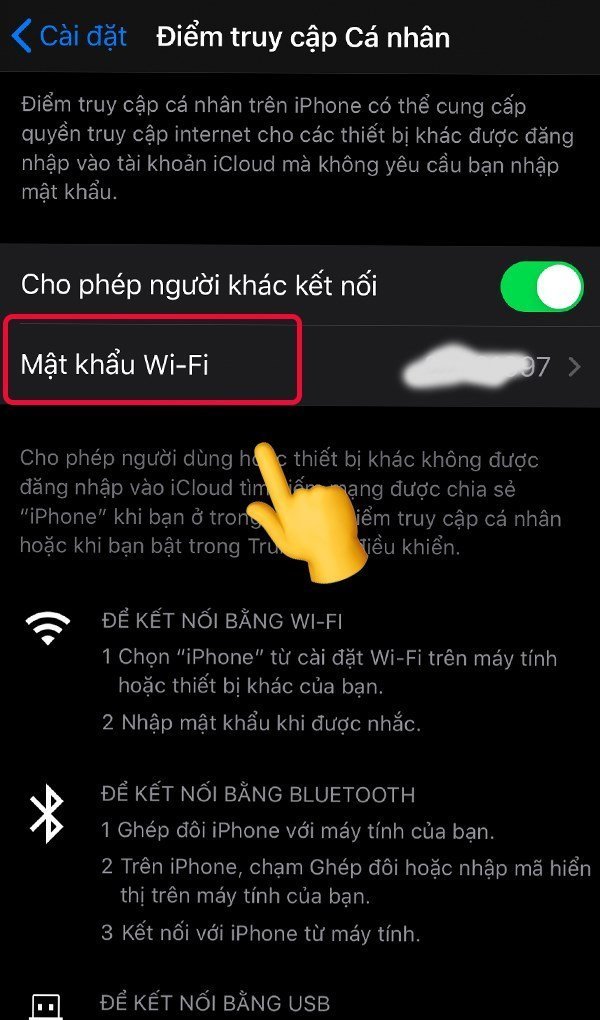
Bước 7: Đặt mật khẩu theo ý muốn và nhấn Xong để xác nhận.
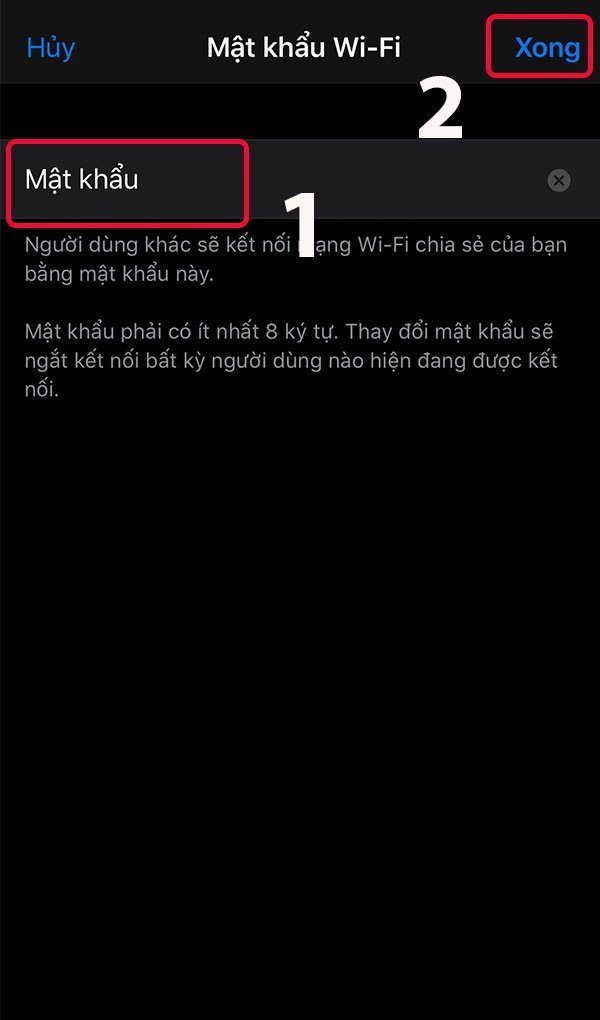
Tham khảo thêm: Cách đổi mật khẩu WiFi, pass WiFi Viettel, VNPT, FPT, Tenda, SCTV cực dễ
Như vậy chỉ với những thao tác đơn giản chúng tôi hướng dẫn chi tiết trên đây, bạn có thể dễ dàng chia sẽ 4G/3G của di động mình hoặc nhờ người khác chia sẻ để sử dụng trong môi trường không có mạng Wifi. Chúc các bạn thành công!
- Phần mềm mô phỏng các tình huống giao thông chính xác nhất hiện nay bạn cần biết
- Top 3 bài thuyết trình mâm ngũ quả trung thu hay và ngắn gọn
- Trang trí lớp mầm non theo hướng mở đẹp, sáng tạo nhất dành cho bạn
- Cách tải và sử dụng chat gpt trên điện thoại ở Việt Nam
- Cách làm slime đơn giản nhất tại nhà không thể bỏ qua
- App đăng ký đăng kiểm online, chu kỳ đăng kiểm xe ô tô chuẩn 2023
- Top 5 cách làm tháp bánh Tết làm quà ngày Tết cực đẹp và độc đáo
- Những phương pháp hiệu quả để hoàn thành việc học bài, làm bài trước khi đến lớp